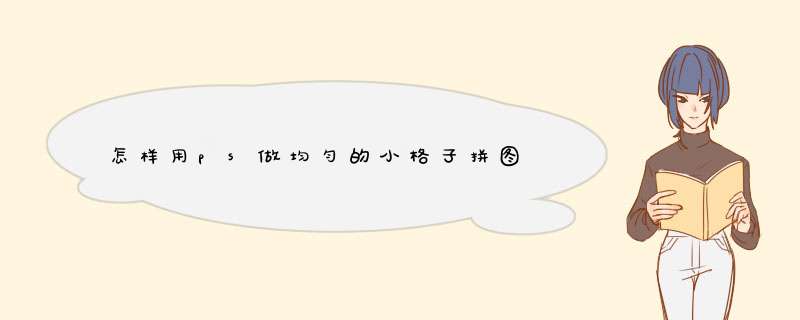
按M,就是方形工具,先画个方形,然后按alts,m,c,需要多大的边框就缩小几个像素,然后删除,这就相当于一个相框,不知道你说的格子是这样的否?如果是类似辅助线的,就先画一条横线,再在原处复制一份,按ctrlt,向下移动你需要的距离,按回车,再按N次ctrlshiftaltt,画好横线按ctrlshifte合并全部,再复制一个图层,旋转90度就行了
先画一条水平的白线,复制向上移动几个像素,确定,再按SHIFT+ALT+CTRL+T连续变换,就可以做出很多水平的白线,合并后复制一层,旋转九十度,就可以做出白线格子纹理了,再根据需要变形即可。PS里制作黑白格子,可以在一个白色背上画黑色格子,以4个格子为单位复制即可,具体方法如下:
①新建一个白色背景的图层,从标尺里拖也4条参考线,围成4个正方形,在对角的正方形画两个黑色的块。
②以这四个方格为单位,复制粘贴另外一组方块,用移动工具让他们水平对齐。
此时粘贴的四个方格为新图层,按CTRLE,合并为一个图层。
③以这八个方格为单位,复制粘贴另外一组方块,用移动工具让他们水平对齐。
此时粘贴的八个方格为新图层,按CTRLE,合并为一个图层。
④参考上面两个步骤,纵向复制方块。
⑤复制两次后,达到效果。
要是我的话,我就把衣服布料的素材拖进去,加图层蒙版,就很真实了,不用自己画Ding!用移动工具把布纹素材拖进去。
Ctrl+T调整大小。
在图层面板上,按第2个按钮给布纹“添加图层蒙板”,然后用黑色的画笔涂,涂掉多余的地方。
我有在思缘下载了一些衣服布纹“填充图案”。
27款英伦风格格子填充
真实的布料织物填充
5款古典布纹填充图案
MissYuan_斜纹图案1从工具箱中的 Freehand(手绘)工具的级联菜单中选择 Bezier Tool(贝塞尔工具)绘制出上衣外轮廓,将外轮廓线宽度设置为02mm。
2、选择 Bezier Tool(贝塞尔工具)绘制袖
3选择 Bezier Tool(贝塞尔工具)绘制衣服领带
4选择 Bezier Tool(贝塞尔工具)绘制衣服内领
5选择 Bezier Tool(贝塞尔工具)绘制衣服外领
6选择 Bezier Tool(贝塞尔工具)绘制衣袖
7选择 Bezier Tool(贝塞尔工具)绘制前片
8选择 Bezier Tool(贝塞尔工具)绘制肩头
9选择 Bezier Tool(贝塞尔工具)绘制衣片明线
10编辑明线轮廓样式。你可以从“窗口”调出对象属性管理泊坞窗,也可以从轮廓工具打开轮廓画笔对话框进行设置。
11点击样式下拉菜单选择适合间距的虚线,另外在需要的时候你还可以通过颜色、宽度下拉列表分别对轮廓线的颜色和粗细及度量单位进行调节。注意以上 *** 作必须是在选中对象后才能进行。
12从工具箱中的 Freehand(手绘)工具的级联菜单中选择 Bezier Tool(贝塞尔工具)绘制衣纹衣褶
13给衣片大体着色,颜色为:c:49 m:54 y:100 k:3。
14给外衣领着色,颜色为:c:40 m:28 y:29 k:0
15给领带着色,颜色为:c:91 m:87 y:87 k:78
16给衣片前片着色,颜色为:c:19 m:21 y:37 k:0
17给衣片肩头着色,颜色为:c:19 m:22 y:38 k:0
18从工具箱中Freehand(手绘)工具的级联菜单中选“艺术笔”工具,点击属性栏中的“喷灌”按钮,点击属性栏的喷涂下拉列表可选择喷笔图案。
19因为在此例中,需要我们自己添加喷笔图案,我们先来看一下如何添加新笔触。先选中要添加的图案,以下面的小图标为例,点击用CorelDraw在T恤框架中设计服装效果图,破洛洛按钮,就可看到所选图形已被添加到喷笔图案列表中了,点击列表右侧保存按钮,保存新艺术笔触。
20现在,我们就可以用新添加的喷笔图案对所需区域进行喷灌,在喷笔绘制过的地方将会被喷上所选择的图案。读者还可以通过调节属性栏中对喷笔尺寸用CorelDraw在T恤框架中设计服装效果图,破洛洛、喷绘方式用CorelDraw在T恤框架中设计服装效果图,破洛洛、涂抹数量和间距用CorelDraw在T恤框架中设计服装效果图,破洛洛、旋转角度用CorelDraw在T恤框架中设计服装效果图,破洛洛及偏移用CorelDraw在T恤框架中设计服装效果图,破洛洛等选项来最终达到自己满意的效果。
21、给前片加一个底纹图案,并将其修剪成与前片相符的形状,我们用“排列”中“修整工具”“相交”工具来达到这一目的。顾名思义,使用相交功能后,可以在多个对象的交叠处产生一个新的对象。我们还是先通过例子来熟悉一下“相交”功能的运用。创建两个叠加图形,先选中底层图形作为来源对象,点击相交,当箭头转变为两叠加矩形时将其移至另一图形上点击,则修剪完成,需要注意的是最后选择的图形是将被修整的目标图形。
22、下面在前片置入需要的图案,将该图修剪成与前片轮廓一致,并将其置于艺术笔图层之后。
23、制作肩头文本图案,我们还是先通过例子来熟悉一下:输入文本并创建所需路径,选择该文本,单击“文本”—“使文本适合路径”,此时光标变成黑色向右箭头,移动该箭头单击路径,即可将文本沿该路径排列。选中已经填入路径的文本,即可显示其属性栏,通过对属性栏中的选项进行设置,可以改变文本的排列效果,读者可以自己进行尝试。为了不使该环形路径影响文本排列的美观效果,可将其填充为透明色或将其删除。
用CorelDraw在T恤框架中设计服装效果图,破洛洛
24、下面我们就用上述方法正式开始制作肩头的文本图案
25、依旧使用“相交”工具,具体方法见第21步
26、从工具箱中的基本形状绘制其图形,再绘制椭圆将其加边框,将其重叠、居中,再用基本形状绘制形状,组合
27制作纽扣,从工具箱中的椭圆工具画一椭圆填充颜色,加边框,再用矩形工具绘制加号,放置椭圆内
28选择Bezier Tool(贝塞尔工具)绘制图形填充颜色,(同上)用图形与形状拼合,将图形放入形状当中
29服装效果图制图全步骤完成。
欢迎分享,转载请注明来源:内存溢出

 微信扫一扫
微信扫一扫
 支付宝扫一扫
支付宝扫一扫
评论列表(0条)